Ajuster de la qualité d'image
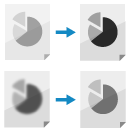
Vous pouvez ajuster la qualité d'image si l'image des données numérisées n'est pas nette ou si le texte est difficile à lire.
Vous pouvez également effacer les bordures sombres et les ombres qui apparaissent autour des bords de l'original.
Vous pouvez également effacer les bordures sombres et les ombres qui apparaissent autour des bords de l'original.
Régler la résolution
Augmentez la résolution pour numériser des originaux plus finement, et réduisez-la pour réduire la taille du fichier.
* Vous ne pouvez pas régler la résolution lorsque vous enregistrez les données numérisées dans une boîte aux lettres. (La résolution est fixée à [600x600 ppp].)
1
Dans l'écran de numérisation, appuyez sur le bouton de réglage de la résolution. Écran de numérisation
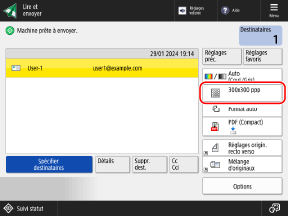

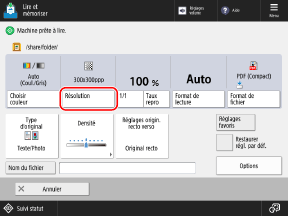
L'écran [Résolution] s'affiche.
2
Sélectionnez la résolution.
La résolution qui peut être sélectionnée dépend du format de fichier sélectionné.
3
Appuyez sur [OK].
L'écran de numérisation s'affiche à nouveau.
Sélectionner le type d'original
Sélectionnez le type d'original pour que la numérisation soit exécutée avec la qualité d'image adaptée au contenu de l'original.
1
Dans l'écran de numérisation, appuyez sur [Type d'original] ou [Options]  [Type d'original]. Écran de numérisation
[Type d'original]. Écran de numérisation
 [Type d'original]. Écran de numérisation
[Type d'original]. Écran de numérisationL'écran [Type d'original] s'affiche.
2
Sélectionnez le type de l'original.
Pour plus d'informations sur les types d'originaux, consultez l'écran d'aide qui s'affiche lorsque vous appuyez sur [ ] en haut à droite de l'écran.
] en haut à droite de l'écran.
 ] en haut à droite de l'écran.
] en haut à droite de l'écran.Lorsque vous sélectionnez [Texte/Photo] ou [Carte]*1, appuyez sur [Régler niveau] pour ajuster la priorité au texte ou aux photos.
*1Cette option n'est affichée que lorsque vous enregistrez les données numérisées dans une boîte aux lettres.
Lorsque le réglage [Epaisseur des originaux charg.] s'affiche
Vous pouvez appuyer sur [Epaisseur des originaux charg.] pour sélectionner l'épaisseur de l'original lorsque vous effectuez la numérisation avec le chargeur.
Lorsque le réglage [Réduc bavures] s'affiche
Vous pouvez appuyer sur le réglage [Réduc bavures] pour le sélectionner pour éviter que le verso ne soit numérisé par transparence ou que la page suivante soit visible sur la page numérisée.
3
Appuyez sur [OK] ou [OK]  [Fermer].
[Fermer].
 [Fermer].
[Fermer].L'écran de numérisation s'affiche à nouveau.
REMARQUE
Pour créer une numérisation propre d'un original avec un fond coloré ou d'un journal, ajustez la densité du fond. Ajuster la densité
Si un phénomène appelé moirage (motif vertical parasite) se produit lorsque vous effectuez une numérisation après avoir sélectionné le type d'original, ajustez la netteté. Ajuster la netteté
Ajuster la densité
Vous pouvez ajuster la densité en fonction de l'original.
Si le texte ou les images de l'original sont trop pâles ou trop sombres, ajustez la densité de l'ensemble de l'original.
Pour créer une numérisation propre d'un original avec un fond coloré ou d'un journal, ajustez la densité du fond.
Si le texte ou les images de l'original sont trop pâles ou trop sombres, ajustez la densité de l'ensemble de l'original.
Pour créer une numérisation propre d'un original avec un fond coloré ou d'un journal, ajustez la densité du fond.
1
Dans l'écran de numérisation, appuyez sur [Densité] ou [Options]  [Densité]. Écran de numérisation
[Densité]. Écran de numérisation
 [Densité]. Écran de numérisation
[Densité]. Écran de numérisationL'écran [Densité] s'affiche.
2
Ajustez la densité.
Pour ajuster la densité de l'ensemble de l'original
Déplacez le curseur vers la gauche ou la droite pour ajuster la densité.
Pour réduire la densité, ajustez-la vers [ ], et pour accroître la densité, ajustez-la vers [
], et pour accroître la densité, ajustez-la vers [ ].
].
Pour réduire la densité, ajustez-la vers [
 ], et pour accroître la densité, ajustez-la vers [
], et pour accroître la densité, ajustez-la vers [ ].
].Pour ajuster la densité du fond

La densité du fond peut-être automatiquement réduite ou ajustée manuellement.
Si le réglage [Réduc bavures] est affiché, vous pouvez appuyer sur [Réduc bavures] pour le sélectionner pour éviter que le verso ne soit numérisé par transparence ou que la page suivante soit visible sur la page numérisée.
Si le réglage [Réduc bavures] est affiché, vous pouvez appuyer sur [Réduc bavures] pour le sélectionner pour éviter que le verso ne soit numérisé par transparence ou que la page suivante soit visible sur la page numérisée.
Pour réduire automatiquement la densité du fond
Dans [Densité du fond], appuyez sur l'option [Auto] pour la sélectionner.
Pour ajuster manuellement la densité du fond
Appuyez sur [Régler] dans [Densité du fond], ajustez la densité, puis appuyez sur [OK].
Déplacez le curseur vers la gauche ou la droite pour ajuster la densité. Pour réduire la densité, ajustez-la vers [-], et pour accroître la densité, ajustez-la vers [+].
Dans l'écran d'ajustement de la densité, vous pouvez appuyer sur [Régler chq couleur] pour ajuster la densité du fond par couleur (rouge, vert et bleu).
* Lorsque vous ajustez la densité du fond, des parties autres que le fond peuvent également être affectées en fonction de la couleur de l'original.
3
Appuyez sur [OK] ou [OK]  [Fermer].
[Fermer].
 [Fermer].
[Fermer].L'écran de numérisation s'affiche à nouveau.
Ajuster la netteté
Vous pouvez ajuster la netteté pour accentuer les contours et les lignes pour les faire ressortir ou pour les atténuer pour les rendre moins visibles.
1
Dans l'écran de numérisation, appuyez sur [Options]  [Netteté]. Écran de numérisation
[Netteté]. Écran de numérisation
 [Netteté]. Écran de numérisation
[Netteté]. Écran de numérisationL'écran [Netteté] s'affiche.
2
Déplacez le curseur vers la gauche ou la droite pour ajuster la netteté.
Exemple d'ajustement :
Pour rendre du texte flou plus net

Réglez sur [Maxi].
* Lorsque la cible de l'ajustement comprend du [Texte] et des [Photo/Image], réglez [Texte] sur [Maxi].
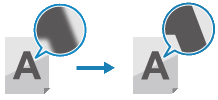
Pour réduire le moirage (motif vertical parasite) dans les photos

Réglez sur [Mini].
* Lorsque la cible de l'ajustement comprend du [Texte] et des [Photo/Image], réglez [Photo/Image] sur [Mini].
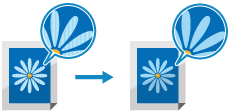
3
Appuyez sur [OK]  [Fermer].
[Fermer].
 [Fermer].
[Fermer].L'écran de numérisation s'affiche à nouveau.
Effacer le contour, les ombres et les trous de perforation de l'original (effacer le contour)
Lorsque vous réglez le format de l'original sur un format plus grand que le format de l'original, ou lorsque vous numérisez les pages d'un livre épais, des bordures sombres et des ombres peuvent apparaître autour des bords de l'original. Vous pouvez configurer les réglages pour effacer les bordures et les ombres lors de la numérisation. Vous pouvez aussi effacer les trous de perforation présents sur l'original.
IMPORTANT
Pour mettre en place un original avec des trous de perforation
Placez l'original sur la vitre d'exposition. Le placer dans le chargeur risque de provoquer un bourrage papier. Placement des originaux
1
Dans l'écran de numérisation, appuyez sur [Options]  [Effacement]. Écran de numérisation
[Effacement]. Écran de numérisation
 [Effacement]. Écran de numérisation
[Effacement]. Écran de numérisationL'écran [Effacement] s'affiche.
2
Indiquez le type et la largeur du contour à effacer.
Pour effacer le contour d'un original

1
Appuyez sur [Effacement mode Original].
2
Indiquez le format de l'original.
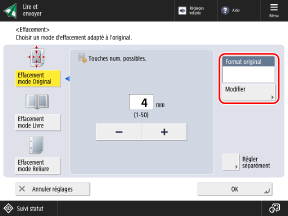
Appuyez sur [Modifier], sélectionnez le format de l'original, puis appuyez sur [OK].
* Vous ne pouvez effacer le contour d'un original que lorsque vous numérisez des formats affichés sur l'écran de sélection du format de l'original.
3
Saisissez la largeur d'effacement.
Pour saisir les largeurs d'effacement individuelles pour le haut, le bas, la gauche et la droite, appuyez sur [Régler séparément], et saisissez les largeurs d'effacement.
Pour effacer les ombres d'un livre

Vous pouvez effacer l'ombre qui se forme au centre lorsqu'un livre est ouvert et les ombres qui se forment autour des bords d'un livre.
1
Appuyez sur [Effacement mode Livre].
2
Indiquez le format de l'original.
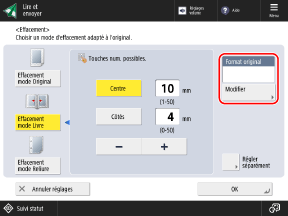
Appuyez sur [Modifier], sélectionnez le format de l'original, puis appuyez sur [OK].
* Vous ne pouvez effacer les ombres d'un original que lorsque vous numérisez des formats affichés sur l'écran de sélection du format de l'original.
3
Saisissez la largeur d'effacement.
Dans [Centre], saisissez la largeur d'effacement de l'ombre qui se forme au centre lorsqu'un livre est ouvert.
Dans [Côtés], saisissez la largeur d'effacement des ombres qui se forment autour des bords d'un livre.
Pour saisir les largeurs d'effacement individuelles pour le haut, le bas, la gauche et la droite, appuyez sur [Régler séparément], et saisissez les largeurs d'effacement.
Pour effacer les trous de perforation présents sur un original

1
Appuyez sur [Effacement mode Reliure].
2
Sélectionnez la position des trous de perforation, puis saisissez la largeur d'effacement.
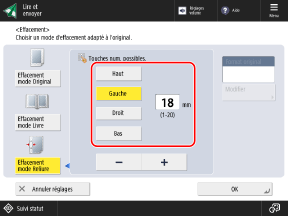
* Si vous activez [Effacement mode Reliure], le contour des trois bords autres que le bord avec les trous de perforation est toujours effacé sur une largeur de 4 mm (1/8 po).
3
Appuyez sur [OK]  [Fermer].
[Fermer].
 [Fermer].
[Fermer].L'écran de numérisation s'affiche à nouveau.